w7怎么取消电脑开机密码 win7如何取消开机密码
更新时间:2024-08-08 09:54:28作者:xiaoliu
在日常生活中,我们经常会为了保护个人隐私或者重要数据而设置电脑开机密码,有时候这个密码会给我们带来不便,尤其是需要频繁开关机的时候。当我们想要取消电脑开机密码时,该怎么操作呢?针对这个问题,Win7系统提供了一些简单的操作方法来取消开机密码,让我们来看看具体的步骤吧。
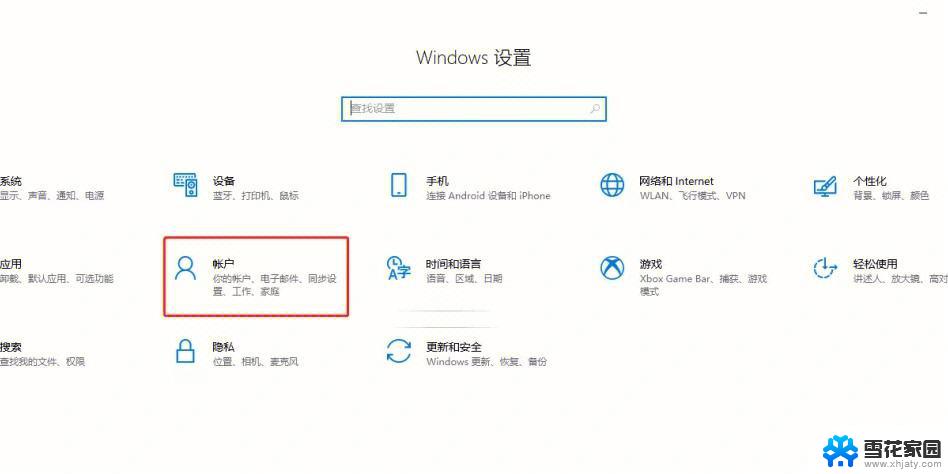
w7怎么取消电脑开机密码?
1、点击Win7电脑的开始菜单,然后选择运行,如下图所示。
2、在运行对话框里输入:netplwiz,然后点击确定。如下图所示:
3、在用户帐户对话框里可以看到“要使用本计算机,用户必须输入用户名和密码”被勾选中了,如下图所示:
4、将用户帐户对话框里的“要使用本计算机,用户必须输入用户名和密码”前面的勾勾去掉,然后点击应用,如下图所示。
5、点击应用后,弹出自动登录对话框验证权限,输入用户名和密码点击确定,下次开机登录时就不需要密码了。如下图所示。
以上是关于如何取消电脑开机密码的全部内容,如果您遇到相同问题,可以参考本文中介绍的步骤进行修复,希望这对您有所帮助。
w7怎么取消电脑开机密码 win7如何取消开机密码相关教程
-
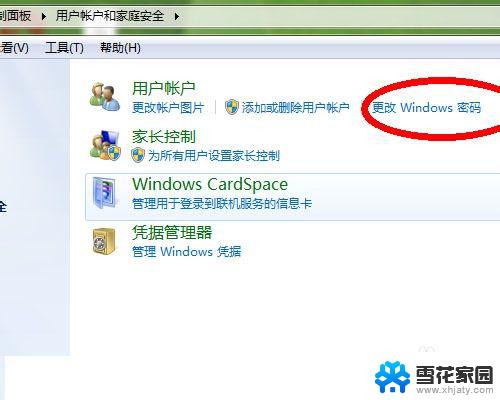 如何取消win7开机密码 win7系统怎样取消电脑开机密码
如何取消win7开机密码 win7系统怎样取消电脑开机密码2023-09-11
-
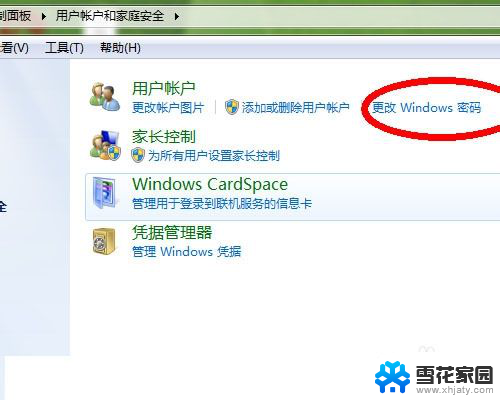 windows7怎么取消开机密码 如何取消Win7系统开机密码
windows7怎么取消开机密码 如何取消Win7系统开机密码2023-11-20
-
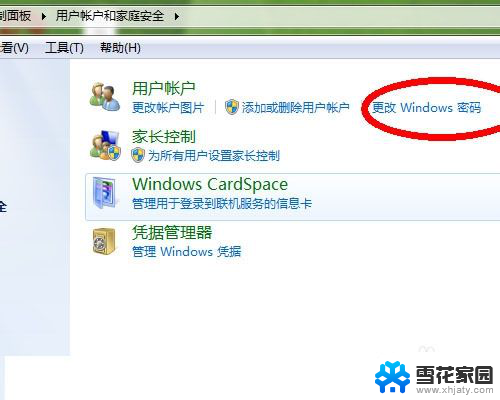 win7怎么关掉电脑密码 win7系统如何取消开机密码
win7怎么关掉电脑密码 win7系统如何取消开机密码2024-06-04
-
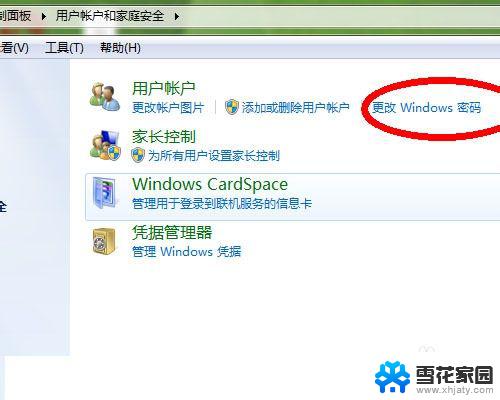 windows7怎样解除开机密码 win7系统如何取消电脑开机密码设置
windows7怎样解除开机密码 win7系统如何取消电脑开机密码设置2023-09-11
- win7如何关闭电脑密码 win7开机密码如何取消
- w7忘记密码开机密码 win7开机密码忘记了忘记怎么办
- win7忘了开机密码 电脑开机密码忘记了怎么办win7系统
- win7系统如何设开机密码 win7怎么更改开机密码
- win7电脑密码怎么改 WIN7系统如何重置开机密码
- w7系统免密码登录 win7开机不用密码怎么设置
- win7如何进pe系统 win7怎么制作pe系统
- xp系统改win7系统步骤 XP系统换成win7系统方法
- win7屏幕密码 Win7锁屏密码设置步骤
- win7更改文件格式 win7怎么更改文件格式为MP4
- 如何关闭win7自带的杀毒软件 Win7关闭Windows Defender的方法
- win7如何手机投屏 手机投屏到win7电脑
win7系统教程推荐
- 1 win7屏幕密码 Win7锁屏密码设置步骤
- 2 如何关闭win7自带的杀毒软件 Win7关闭Windows Defender的方法
- 3 win7怎么重新激活系统 win7系统激活工具
- 4 怎么看win7是多少位 win7怎么查看系统的位数
- 5 windows8开始菜单改成win 7 Win8系统开始菜单设置成win7样式的方法
- 6 windows7无法连接到网络 Win7网络连接无法访问Internet解决方法
- 7 win7电脑如何手机投屏 在win7电脑上设置投射屏幕
- 8 0xc0000225按f8进不了win7 Win7系统开机按F8无法进入安全模式解决方法
- 9 win7系统密码忘了怎么解除 忘记win7开机密码怎么办
- 10 win7设置定时休眠 win7休眠设置失败